

By ネイサンE.マルパス, Last updated: September 27, 2020
Apple iTunesは、コンピュータユーザーが音楽、ビデオ、その他のメディアをダウンロード、再生、購入、管理できるようにするソフトウェアメディアプレーヤーです。 メディア、アプリ、その他のデータをポータブルデバイスに同期し、ユーザーがiTunesStoreに簡単にアクセスできるようにします。
iTunesプレイリストをエクスポートする方法は? iTunesプレイリストは、iTunesStoreから購入したオーディオやダウンロードした音楽ファイルなどの音楽トラックで構成されています。 さまざまなソースからのすべての音楽ファイルを、iTunesのXNUMXつのカタログに一覧表示できます。 音楽ファイルの情報は、トラックタイトル、アルバム、アーティストなどのiTunesによって読み取られ、XNUMXつの設定に整理されます。
これで、新しいiOSデバイスを入手し、ファイルを新しいデバイスに同期したいとします。 また、他のデバイス間でファイルを共有したり、それらをコンピューターにエクスポートしたりすることもできます。 オーディオファイルの管理に、簡単で直接的なアクセスと利便性が必要です。 さて、あなたは正しいページに出くわしました。 このチュートリアルでは、ステップバイステップのプロセスを説明し、その方法に関する情報を提供します。 iTunesプレイリストをエクスポートする。 方法については、次の手順に従ってください iTunesプレイリストをエクスポートする:
」を選択しますXML" の中に タイプとして保存 プレイリストをiOSデバイスからコンピューターに共有または転送したい場合は、プレイリストがインポートされます iTunesに戻る.
コンピュータでiTunesソフトウェアを起動します。 デスクトップのiTunesアイコンをダブルクリックするか、タスクバーのアイコンをクリックします。 iTunesアイコンには、円の中に音符があります。
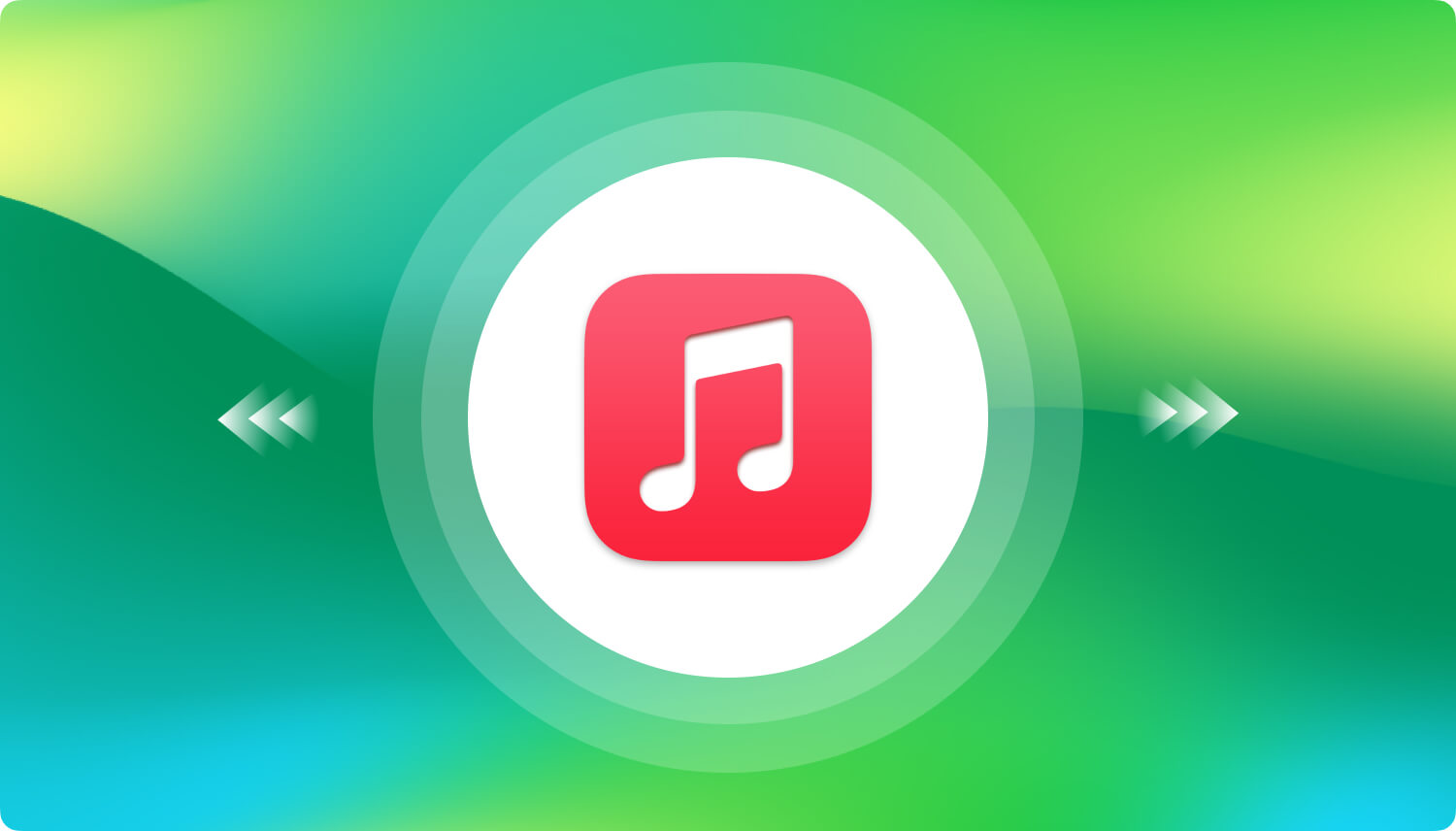
単一のプレイリストをエクスポートするには、手順2〜5に進みます。
ミュージックプレイリストが設定されていることを確認し、現在のiTunesセッションからプレイリストを選択して、 音楽 プレイリスト。
選択 "Music左上のポップアップメニューから「」を選択し、「音楽プレイリスト左ペインの「」。 から プレイリスト、エクスポートする音楽プレイリストを選択します。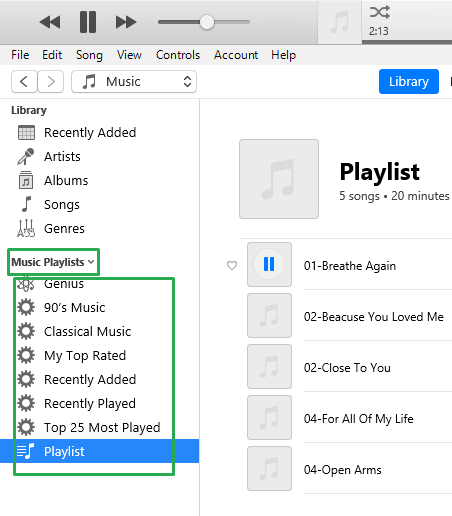
クリックして "フィレットWindowsの「」メニューまたは「iTunesMac用の」メニュー。 次に、「図書館ドロップダウンメニューから」。 次に、「プレイリストをエクスポート…」をポップアウトメニューから。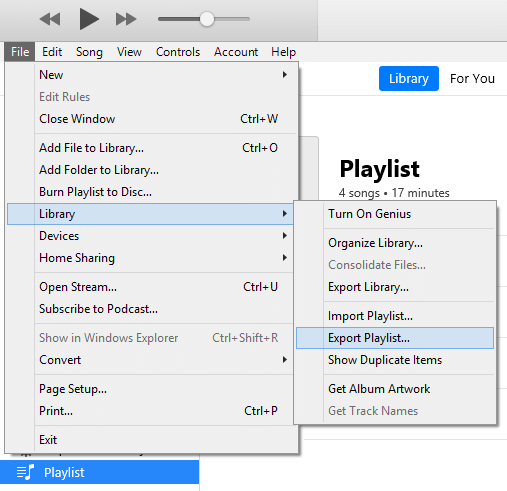
ファイルブラウザウィンドウが表示されます。 選択する "XMLファイル(* .xml)" から "名前を付けて保存 type" 落ちる。 デフォルトでは、プレイリスト名はiTunesプレイリストに同じ名前で入力されます。 それを保持するか、新しい名前を保存することができます。
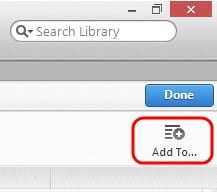
すべてのプレイリストをエクスポートするには:
クリックして "フィレットWindowsの「」メニューまたは「iTunesMac用の」メニュー。 「図書館ドロップダウンメニューから」。 次に、「ライブラリのエクスポート…」をポップアウトメニューから。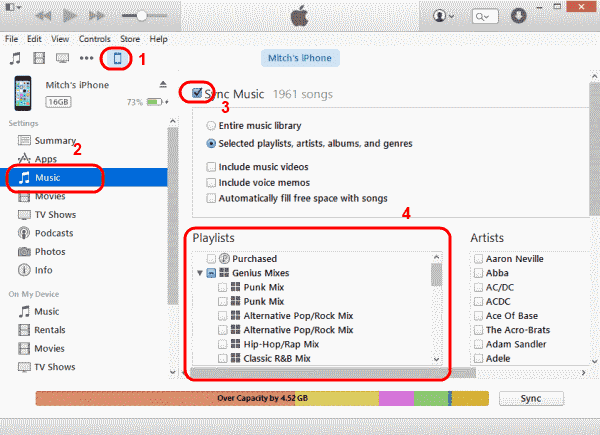
"を選択XMLファイル(* .xml)" から "名前を付けて保存 type" 落ちる。 デフォルトでは、ライブラリ名はiTunesライブラリに同じ名前で入力されます。 それを保持するか、新しい名前を保存することができます。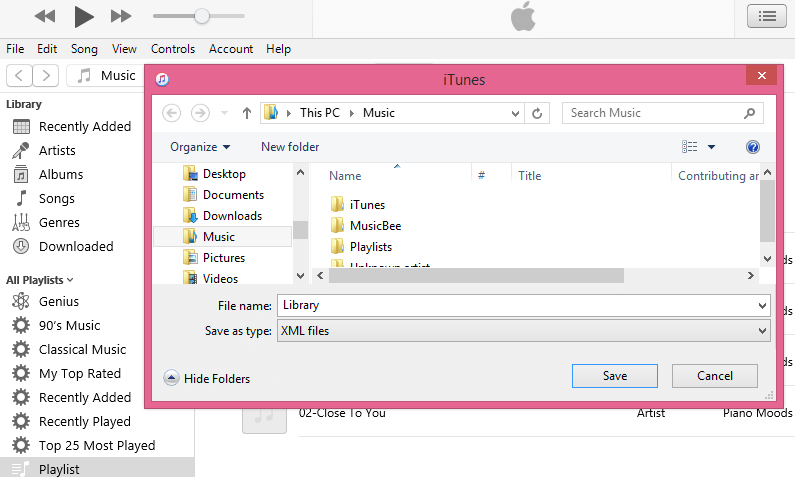
ここにリストされている手順は、上記の手順とほぼ同じです。 唯一の違いは、「タイプとして保存「フォーマットが「」に変更されましたテキスト最後のステップで」。 ファイル形式を「テキスト"はすべての曲情報をに保存します テキスト プレイリストをインポートするときに使用するファイル。
これは、ユーザーがiPad、iPod、iPhoneなどのデバイスをコンピューターに接続し、ファイルをコピーして新しいデバイスに転送するだけのプロセスです。
注:最初に「音楽とビデオを手動で管理するプレイリストをiOSデバイスに移動する前に、」オプションを選択してください。 以下の手順に従ってください。
- OR -
iTunes は、デジタルオーディオおよびビデオコレクションで人気のあるソフトウェアです。 これは、プレイリストを簡単かつ直接エクスポートしたり、再生したり、コンピューターやiOSデバイス間でオーディオファイルやビデオファイルを転送したりできる、優れたメディアプレーヤーおよび音楽管理ツールです。 さらに、それはへの容易なアクセスを提供します アップルストア.
iTunesプレイリストのエクスポートは、別のデバイスに転送したり他のデバイスと共有したりするときに音楽ファイルに簡単にアクセスして管理できるため、コンピュータユーザーにとって便利です。 iOSデバイスからiTunesライブラリへのプレイリストのエクスポートとインポートを提供します。
コメント
コメント
人気記事
/
面白いDULL
/
SIMPLE難しい
ありがとうございました! ここにあなたの選択があります:
Excellent
評価: 4.6 / 5 (に基づく 80 評価数)